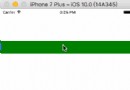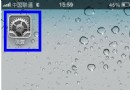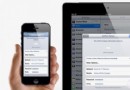蘋果手機怎麼截圖 iPhone怎麼截屏及截屏方法大全
蘋果手機怎麼截圖?蘋果手機的截屏快捷鍵是什麼?很多小白果粉用戶也許到現在都不知道手裡的蘋果手機怎麼截圖吧?下面整理了所有蘋果手機截圖快捷鍵分享給大家,包括最新一代的iPhne7手機的截圖快捷鍵。

其實,關於蘋果手機截屏一直沒有改變過,基本上iOS8-iOS10系統的截圖方法是完全一樣的,無非是硬方法和軟方法兩種方法。那麼什麼是硬方法和軟方法呢?請看下面的介紹。
iPhone7截圖快捷鍵截屏硬方法
不管是安卓智能手機還是蘋果智能手機,我們均可借助實體按鍵組合來實現截屏。而對於這款iphone7手機來說,無非就是同時按住【電源鍵】+【Home鍵】即可截屏,當屏幕一閃的時候即可說明截圖成功。

值得一提的是,由於iphone7的Home鍵取消了按壓式的而是采用觸控式的,所以在力度控制方面還需要長時間的練習。
iPhone7截圖快捷鍵截屏軟方法
我們知道iOS系統內置了虛擬home鍵功能,也就是我們俗稱的“小白點”。對於如何開啟iPhone7小白點,其實小編之前介紹這方面的教程,大家不妨去搜索一下,下面簡單的再次介紹一下。
1、首先在iPhone7系統桌面上依次進入【設置】--【通用】--【輔助功能】在這邊先開啟【Assistive Touch】功能。
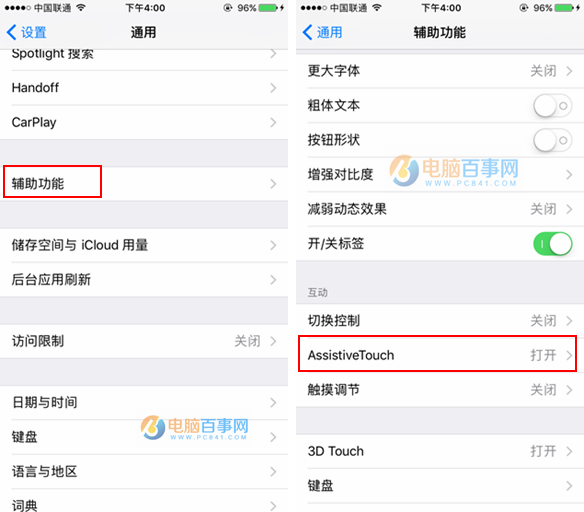
2、返回到iPhone7系統桌面,我們會發現多了一個小圓點,我們依次點擊【設備】--【更多】就可以【屏幕快照】了,點擊這個按鈕就會對任何頁面進行截圖,所下圖所示:
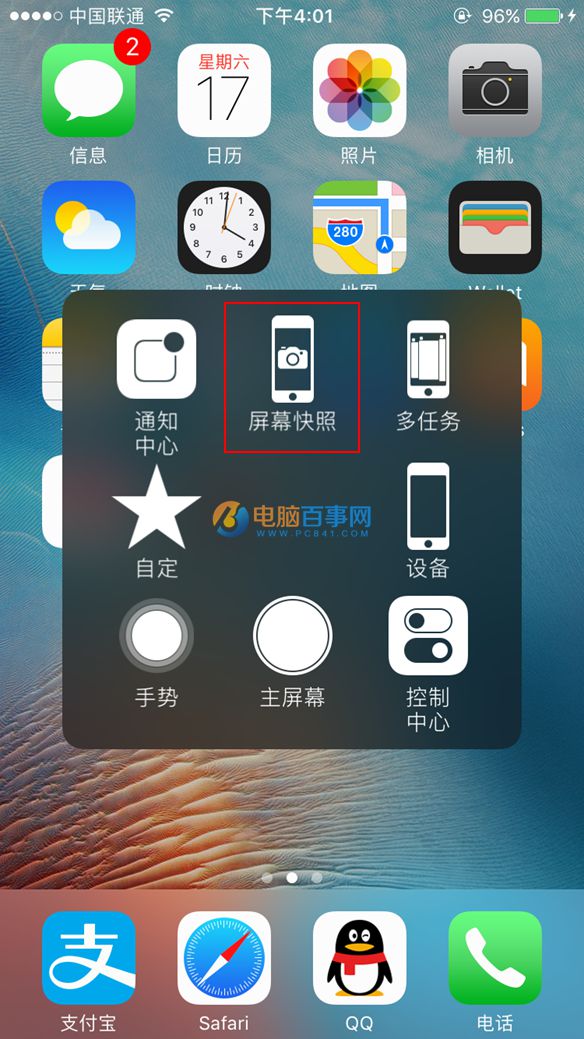
iPhone6截屏快捷鍵為:電源鍵 + Home鍵,需要同時按住這兩個鍵,下面百事網小編為大家演示一下。
一、首先需要打開iPhone6需要截屏的畫面,比如小編需要截屏百事網手機版m.pc841.com網頁界面,這裡先使用Safari浏覽器打開這個網站,如下圖所示。
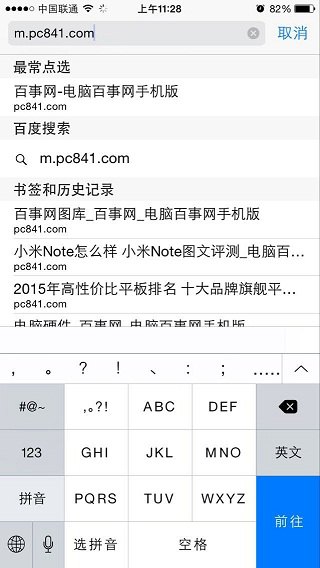
二、打開網頁後,先用大拇指按住iPhone6右側的【電源鍵】,然後用另外一只手的大拇指,迅速按屏幕底部的【Home鍵】,如下圖所示。

當聽到咔的一聲或者屏幕閃屏後,說明截圖成功,之後就可以松開按鍵了,截圖效果如下圖所示。
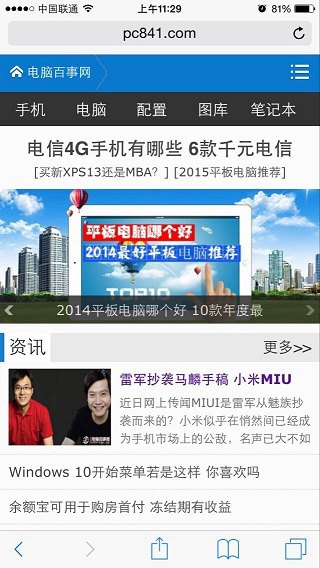
iPhone6屏幕截圖小技巧在於,需要同時安裝電源鍵+Home鍵,另外按住電源鍵不放的同時,另外一個手指要迅速按住Home鍵,如果長時間只按住電源鍵,則會進入到關機界面,因此截圖的要領要記住,先按電源鍵,按住之後,另外一個手指要迅速按Home鍵即可。
iPhone6屏幕截圖教程就為大家介紹到這裡,上面演示的是截圖浏覽器網頁界面,您還可以采用同樣的方法,截圖任何軟件、浏覽器或者設置界面,大家舉一反三即可。
其實,從iPhone4s至今,往後的每一代iPhone手機截圖方法都是一樣的,無非就有種截圖方法,一種就是利用快捷組合鍵(這點類似於安卓手機的快捷組合鍵),另外就是利用虛擬Home鍵截圖,下面給大家詳細演示一下。
iPhone6S截圖快捷鍵截屏方法一:組合快捷鍵
我們知道絕大多數安卓智能手機的通用的截屏方法就是利用【電源鍵】+【音量-鍵】一起按實現,而對於蘋果手機來說,無非就是利用【電源鍵】+【Home鍵】即可截屏。值得注意的是,要控制好這兩個按鍵的時間,要達到電源鍵和home鍵一起按的效果,如果先按住了電源鍵就會出現關機或重啟的選項,這也是很多新手朋友經常會遇到的尴尬情況。

iPhone6S截圖快捷鍵截屏方法一:虛擬Home鍵
我們知道iPhone手機內置了虛擬home鍵,大家喜好稱之為【小白點】,對於如何開啟iPhone6S小白點,其實很簡單,具體步驟是:
1、首先進入iPhone6S的【設置】--【通用】--【輔助功能】在這邊先開啟【Assistive Touch】功能。
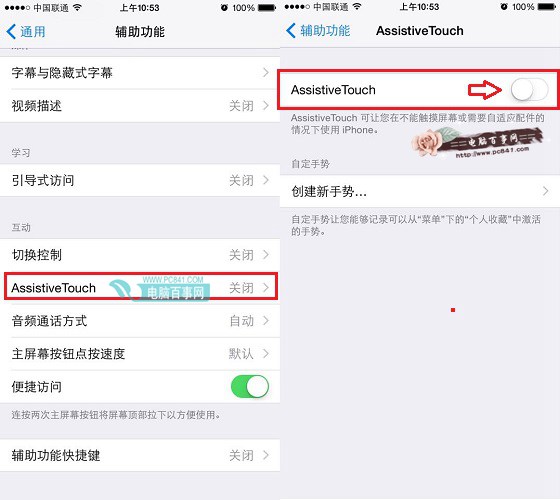
2、然後返回到iPhone6S系統桌面,我們會發現多了一個小圓點,我們依次點擊設備】--【更多】就可以【屏幕快照】了,點擊這個按鈕就會對任何頁面進行截圖,所下圖所示:
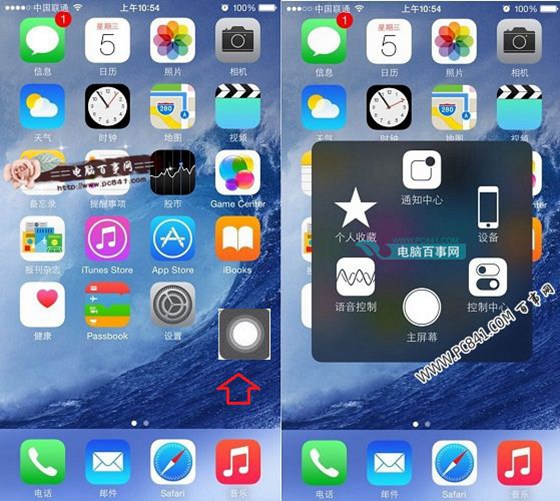
這種方法也是大多數人喜好的操作,iPhone內置的home鍵確實給我們帶來了操作方面的方便,所以建議大家使用第二種截圖方法。
ok,以上就是百事網小編帶來的關於蘋果iPhone6S截圖方法,當然了以上種方法也同樣適合蘋果iPhone6S Plus。不管怎麼說,蘋果iPhone手機的截圖方法到了現在還是沒有發生變化,最後需要說明的是iPhone6S截圖後,截圖的圖片會保存在“照片”的“相機膠卷”裡邊。
- 如何快速查看正在更新或下載的iPhone應用
- 美行旅鳥地圖iPhone搜不到怎麼辦? appstore沒有結果解決辦法[多圖]
- iOS10.2 Beta7更新了什麼 iOS10.2 Beta7更新內容及已知問題大全
- iphone升級ios9正式版後GPS不能定位怎麼辦?ios9 GPS不能定位解決辦法
- iPhone 5聯通/移動/電信版上網設置教程
- ios7.1什麼時候升級 升級ios7.1固件下載時間
- iPhone5S怎麼開啟限制廣告跟蹤?
- app store加載速度很慢怎麼解決 app store加載速度很慢解決辦法
- iOS 視圖:重繪與UIScrollView(內容根據iOS編程編寫)
- 蘋果Siri怎麼用?幾招教你解決Siri亂入情況的方法